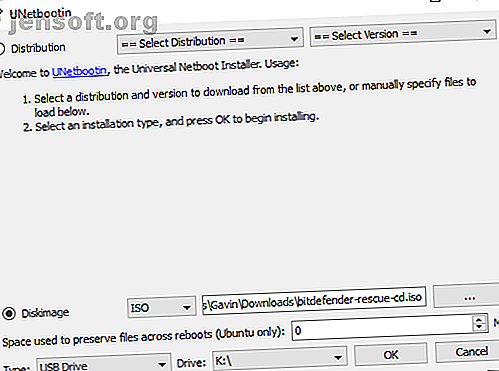
So bereinigen Sie einen infizierten Computer sicher und kopieren Sie Ihre Dateien
Werbung
Es gibt viele verschiedene Malware-Typen. Einige sind verständlicherweise leichter zu entfernen als andere. Oft kann eine Antivirensuite ein Laufwerk durchsuchen und schädliche Dateien entfernen. Das funktioniert aber nicht immer.
Manchmal ist eine vollständige Systemlöschung die einzige Option. Verbrenne es und beginne von vorne. Das Potenzial für Datenverluste ist in dieser Situation sehr hoch. Sie benötigen einen sauberen Computer, möchten aber Ihre wichtigen Dokumente nicht verlieren.
So kopieren Sie Dateien sicher von einem infizierten Computer und bereinigen sie dabei.
Wie säubern Sie ein infiziertes Laufwerk?
Es gibt zwei Methoden, mit denen Sie Dateien von einem infizierten Laufwerk entfernen können. Bei allen muss jedoch zuerst das Laufwerk gesäubert werden, bevor Sie Dateien von der Infektionsquelle auf ein sauberes Laufwerk kopieren.
- Verwenden Sie eine Antiviren-Bootdiskette, um das Laufwerk vor dem Entfernen zu scannen und zu reinigen
- Entfernen Sie das Laufwerk und schließen Sie es zum Reinigen und Kopieren an ein zweites Gerät an
Sie möchten nicht mit einer Malware-Infektion oder, noch schlimmer, Ransomware herumspielen. Theoretisch könnten Sie einfach damit beginnen, nicht-Betriebssystemdateien auf eine saubere Festplatte zu kopieren. Da Malware jedoch an einer Vielzahl von Orten angreifen und sich verstecken kann, warum sollten Sie das Risiko einer Neuinfektion eingehen, nachdem Sie alles kopiert haben?
1. Verwenden Sie eine Antivirus-Startdiskette, um Ihr Laufwerk zu reinigen
Eine Antiviren-Bootdiskette ist ein vollständiges Antivirenpaket, das in Form einer Live-CD / USB vorliegt. Eine Live-CD / USB ist eine Umgebung, in die Sie booten können, ohne das Host-Betriebssystem zu verwenden. Auf Ihrem infizierten Computer wird möglicherweise Windows 10 ausgeführt, die Antiviren-Startdiskette interagiert jedoch in keiner Weise mit Windows 10.
Da die Antivirus-Startdiskette nicht mit Windows oder einem anderen Host-Betriebssystem interagiert, werden keine schädlichen Dateien ausgelöst. Wenn Sie versuchen, eine Antiviren- oder Antimalwaresuite über das infizierte Betriebssystem auszuführen, besteht die Möglichkeit, dass die Malware sich wehrt.
Laden Sie Bitdefender Rescue herunter und erstellen Sie es
Zunächst müssen Sie die bootfähige Antiviren-Disk auf ein bekanntes sauberes System herunterladen und erstellen. Sie können diesen Prozess auf dem infizierten Computer nicht ausführen, da er den Prozess beschädigen könnte. Ich verwende für dieses Beispiel die Bitdefender Rescue CD.
Download : Bitdefender-Rettungs-CD (ISO)
Als nächstes müssen Sie die Rettungs-CD auf einen USB-Stick oder eine CD brennen. Ich gehe mit einem USB als das, was ich haben, und ich werde UNetbootin verwenden, um die ISO auf den USB zu brennen.
Download: UNetbootin für Windows | macOS | Linux
Jetzt:
- Starten Sie UNetbootin und stecken Sie das USB-Laufwerk ein. Beachten Sie, dass bei diesem Vorgang Ihr USB-Flash-Laufwerk vollständig gelöscht wird. Sichern Sie daher alle wichtigen Daten, bevor Sie fortfahren.
- Wählen Sie Diskimage und navigieren Sie zu Bitdefender Rescue ISO
- Wählen Sie das gewünschte USB-Flash-Laufwerk aus und drücken Sie OK .

So scannen und säubern Sie mit Bitdefender Rescue
Wenn der Vorgang abgeschlossen ist, stecken Sie den Bitdefender Rescue USB in das infizierte System. Drücken Sie nach dem Einschalten F11 oder F12, um das Boot-Menü aufzurufen. (Die Startmenü-Tasten variieren je nach Gerät.) Wählen Sie mit der Pfeiltaste das USB-Laufwerk aus und starten Sie das Bitdefender Rescue-Laufwerk.
Wählen Sie Start the Bitdefender Rescue CD in English und drücken Sie die Eingabetaste . Sie müssen der EULA zustimmen. Nachdem Sie Ihre Zustimmung gegeben haben, wird Bitdefender automatisch aktualisiert und beginnt mit dem Scannen der gefundenen lokalen Laufwerke. Der Bitdefender-Scan isoliert und entfernt bösartige Dateien automatisch.
Zu diesem Zeitpunkt würde ich den Scan erneut ausführen, um sicherzustellen, dass nichts unter dem Radar fliegt. Nachdem Ihr Scan bestätigt hat, dass die Laufwerke, die Sie scannen, sauber sind, können Sie sie auf einen anderen Computer kopieren.
Andere Linux Live Rescue-Datenträger
Eine Linux Live USB / CD ist der Antivirus-Rettungs-CD sehr ähnlich. Sie booten in eine Umgebung außerhalb Ihres regulären Betriebssystems, können jedoch weiterhin mit Ihren lokalen Dateien und Ordnern interagieren. In diesem Fall können Sie Ihre lokalen Dateien scannen, bevor Sie sie auf ein sauberes externes System extrahieren.
Es gibt eine große Anzahl von ihnen, viele mit konkurrierenden oder überlappenden Fähigkeiten. Wenn Sie weitere Optionen für Rettungsdisketten wünschen, prüfen Sie die besten Rettungs- und Wiederherstellungsdisketten für eine Windows-Systemwiederherstellung. Die 5 besten Rettungs- und Wiederherstellungsdisketten für eine Windows-Systemwiederherstellung. Die 5 besten Rettungs- und Wiederherstellungsdisketten für eine Windows-Systemwiederherstellung Windows-Rettungsdisketten, mit denen Sie auf Ihren Computer zugreifen können, um Reparaturen und Sicherungen durchzuführen, auch wenn dieser nicht gestartet werden kann. Weiterlesen .
2. Entfernen Sie das Laufwerk zur Reinigung
Die zweite und weniger empfehlenswerte Option ist das Entfernen des Laufwerks aus dem infizierten System. Nach dem Entfernen können Sie das Laufwerk mit einem alternativen System zum Scannen verbinden. Solange auf dem zweiten Computer eine starke Antiviren- oder Antimalwaresuite installiert ist und Sie vor allem keine Datei auf dem entfernten infizierten Laufwerk bearbeiten oder ausführen, können Sie diese theoretisch scannen, ohne ein Problem zu verursachen.
Es gibt ein paar Dinge, die Sie brauchen, um diesen Ansatz zum Laufen zu bringen.
Antivirus oder Antimalware
Die erste ist eine starke, aktuelle Antiviren- oder Antimalwaresuite. Wenn Sie noch keinen Premium-Schutz haben, empfehle ich Malwarebytes Premium. Sie fragen sich, ob die Premium-Version die Kosten wert ist? Hier sind fünf Gründe, warum Sie auf Malwarebytes Premium upgraden sollten: 5 Gründe, warum Sie auf Malwarebytes Premium upgraden sollten: Ja, es lohnt sich 5 Gründe, warum Sie auf Malwarebytes Premium upgraden sollten: Ja, es lohnt sich Die kostenlose Version von Malwarebytes ist großartig viele nützliche und lohnende Funktionen. Weiterlesen . Zusamenfassend; Das ist es wert.

Sandkasten
Als nächstes würde ich auch raten, während des Datenübertragungsprozesses ein Sandbox-Tool zu verwenden. Eine Sandbox erstellt eine temporäre Umgebung in Ihrem Betriebssystem. Wenn bei der Datenübertragung ein Problem auftritt, z. B. wenn Malware ins Leben gerufen wird, können Sie die Sandbox schließen, um alle darin enthaltenen Elemente zu entfernen. Dafür ist Shadow Defender eine hervorragende Option.
Sie können Shadow Defender 30 Tage lang kostenlos verwenden. Dies ist ideal, wenn Sie nur über ein System verfügen, von dem Daten übertragen werden sollen. Andernfalls erhalten Sie mit einer lebenslangen Lizenz rund 35 US-Dollar zurück.
Die Idee mit Shadow Defender ist, dass Sie es einschalten und einen virtuellen Wiederherstellungspunkt erstellen. Von diesem Moment an können Sie sicher mit allen Elementen auf Ihrem System spielen, da Shadow Defender nach dem Neustart alle Systemänderungen löscht. Für den Fall, dass Sie auf dem infizierten Laufwerk Malware auslösen, schützt Sie die Kombination aus Antivirus / Antimalware und Neustart, um das Sandbox-Tool wiederherzustellen.
Es gibt Shadow Defender-Alternativen für MacOS und Linux:
- Alternativen zu macOS : Deep Freeze | Smart Shield
- Linux-Alternative: OFRIS
Netzwerkverbindung
Als letztes müssen Sie die Verbindung zwischen dem bereinigten Computer und dem Internet trennen, bevor Sie die bösartigen Dateien kopieren oder scannen. Malware, die eine Netzwerkverbindung erfordert, funktioniert nicht mehr. Stellen Sie jedoch vor dem Trennen der Verbindung zum Internet sicher, dass Sie über aktuelle Virendefinitionen verfügen, mit denen Sie böswillige Aktivitäten aufzeichnen können.
Checkliste zur Reinigung des infizierten Systems
Um es zusammenzufassen, müssen Sie:
- Laden Sie eine Antimalware-Suite herunter, installieren Sie sie und aktualisieren Sie sie
- Laden Sie ein Sandbox-Tool herunter, installieren Sie es und aktualisieren Sie es
- Trennen Sie Ihr System vom Netzwerk
Dann können Sie Ihr potenziell infiziertes externes Laufwerk anschließen, es scannen, bereinigen und sich hoffentlich von Malware befreien.
Halten Sie Ihr System sauber
Bei einer Malware-Infektion ist es am schwierigsten zu verstehen, ob das System wirklich sauber ist. Sie können ein System mit mehreren Antiviren- und Antimalware-Tools scannen, und es kann sein, dass ihnen noch etwas fehlt. Ich versuche nicht, dir Sorgen zu machen. Das ist die Wahrheit.
Zum Glück stoßen die meisten von uns "nur" auf gängige Formen von Malware. Sie sollten nach Phishing-Versuchen und anderen Drive-by-Malware-Angriffen Ausschau halten. Dies sind jedoch alle gängigen Malware-Typen. In den meisten Fällen müssen sich nur hochwertige Ziele über gezielte Malware-Angriffe Gedanken machen.
Möchten Sie mehr über das Entfernen von Malware erfahren? Lesen Sie unseren Leitfaden zum Entfernen fast aller Arten von Malware. Der Leitfaden zum vollständigen Entfernen von Malware Der Leitfaden zum vollständigen Entfernen von Malware Malware ist heutzutage allgegenwärtig, und das Entfernen von Malware von Ihrem System ist ein langwieriger Prozess, der Anleitung erfordert. Wenn Sie glauben, Ihr Computer ist infiziert, ist dies die Anleitung, die Sie benötigen. Weiterlesen .
Bildnachweis: dusanpetkovic / Depositphotos
Erfahren Sie mehr über: Antivirus, Rettungsdisc.

